Lad os indrømme det: Windows 11 er et ret godt operativsystem, men det har nogle store mangler. Da operativsystemet først blev introduceret til offentligheden, plejede det at være et komplet rod med alle nye ikoner, fejl, fejl osv. Men operativsystemet blev forbedret, og mængden af fejl & fejl er stærkt reduceret.
I de tidligere builds af Windows 11 har du muligvis bemærket en ny funktion, der viste etiketter ved siden af ikonerne på din proceslinje, men Microsoft fjernede snart funktionen. Efter fjernelsen modtog Microsoft mange krav fra brugerne og blev tvunget til at tilføje funktionen igen på Windows 11 version 23H2.
Hvis du bruger de seneste builds af Windows 11 version 23H2, har du adgang til proceslinjens opdeling og etiketter. Så hvis du vil aktivere proceslinjeopdeling og etiketter i Windows 11, skal du fortsætte med at læse vejledningen.
Sådan opdeles grupper af apps & Vis etiketter i proceslinjen på Windows 11
I denne artikel vil vi dele en trin-for-trin guide til at aktivere proceslinjeopdeling og etiketter i Windows 11. Trinene er nemme at følge; sørg for, at du bruger de nyeste versioner af Windows 11. Her er, hvad du skal gøre.
Opdater din Windows 11
Det allerførste trin omfatter installation af den seneste build af Windows 11. Følg nogle af de enkle trin, vi har delt nedenfor, for at opdatere din Windows 11.
1. Åbn appen Indstillinger på din Windows 11-computer.
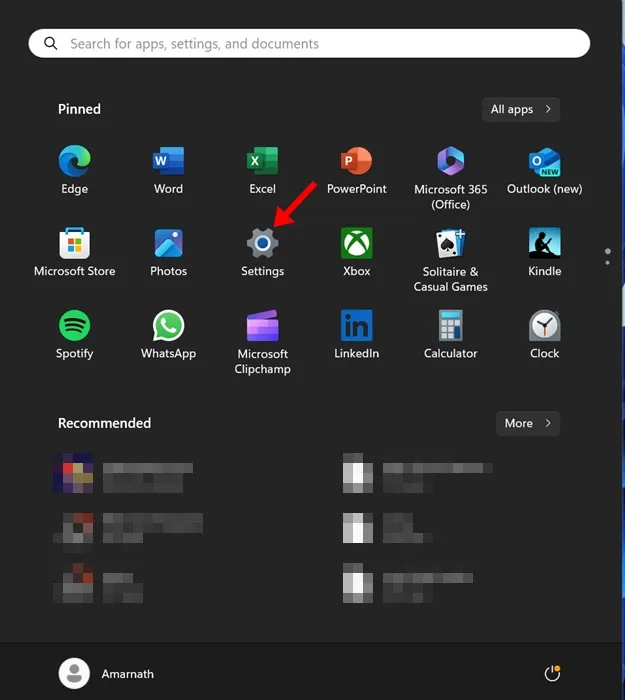
2. Når appen Indstillinger åbner, skal du skifte til sektionen Windows Update i venstre side.
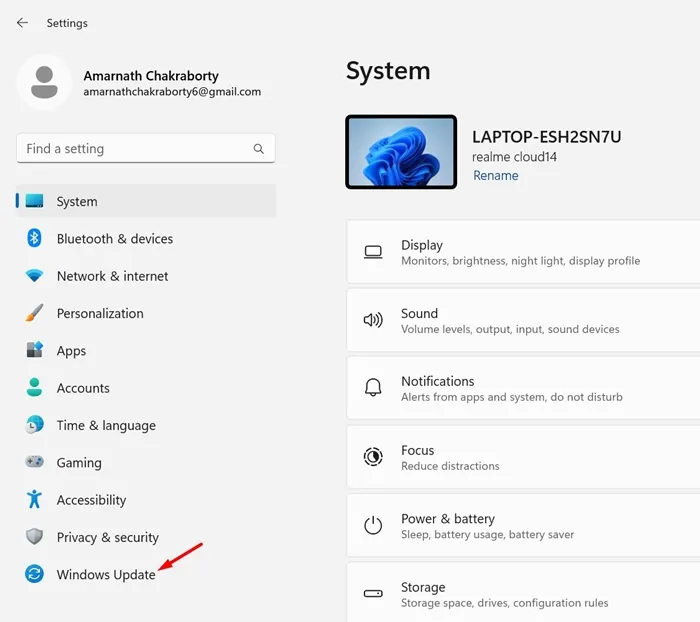
3. I højre side skal du klikke på Søg efter opdateringer.
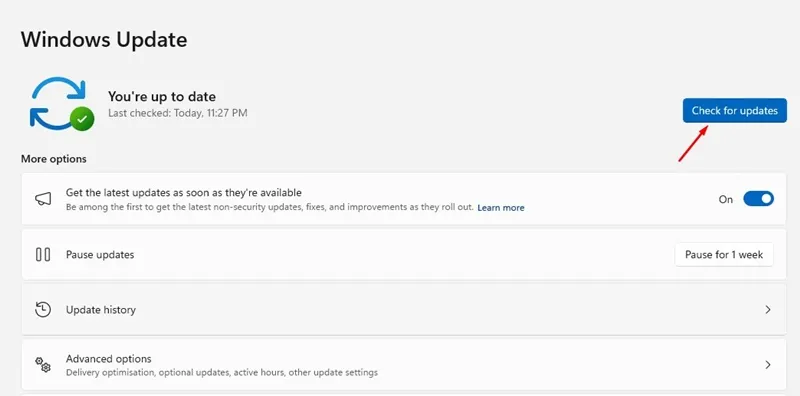
4. Hvis en opdatering afventer, skal du downloade & installere det.
Det er det! Sådan kan du aktivere proceslinjeopdeling og etiketter på en Windows 11-computer.
Aktiver opdeling af proceslinje og etiketter i Windows 11
Nu hvor du har de seneste builds af Windows 11, er du klar til at aktivere proceslinjens opdeling og etiketter. Her er, hvad du skal gøre.
1. Klik på Windows 11 Start-knappen, og vælg Indstillinger.
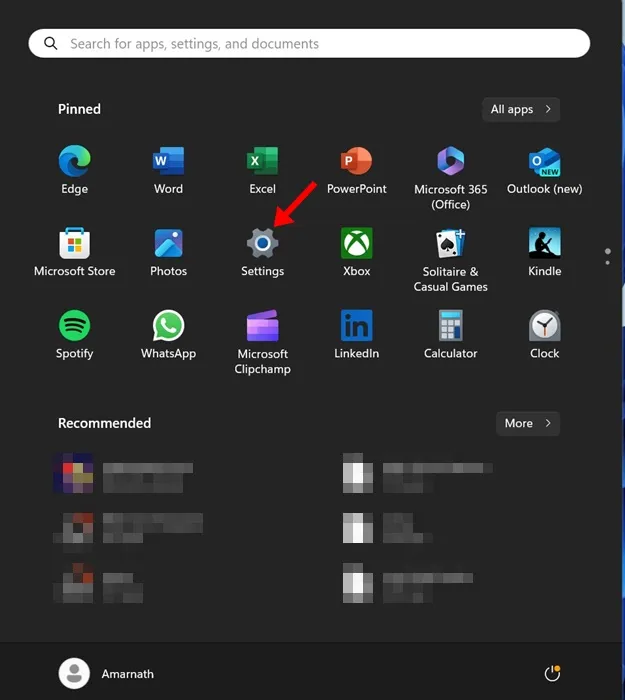
2. Når appen Indstillinger åbner, skal du skifte til Tilpasning.
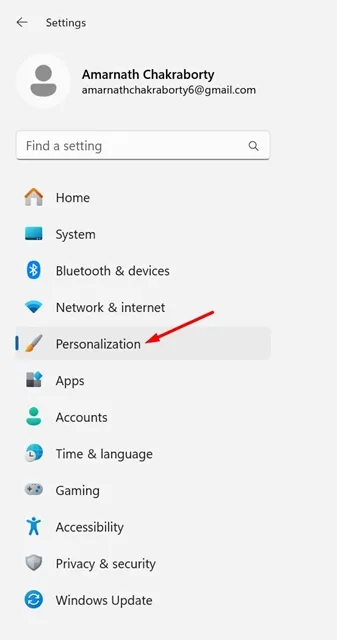
3. Rul ned i højre side og klik på Proceslinje.
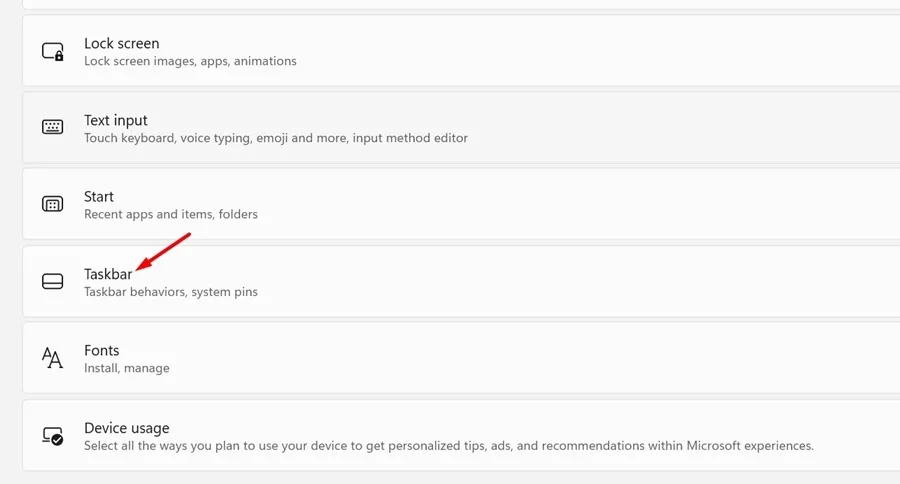
4. Rul nu ned og udvid Proceslinjens adfærd.
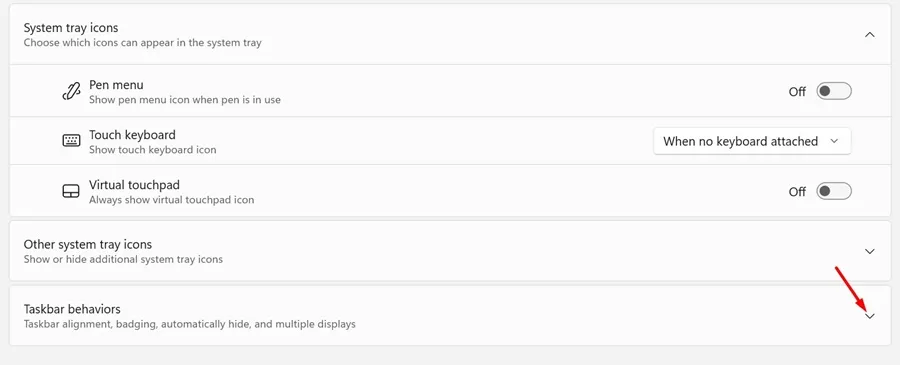
5. Klik nu på rullemenuen ved siden af Kombiner proceslinjeknapper og skjul etiketter, og indstil den til Aldrig .
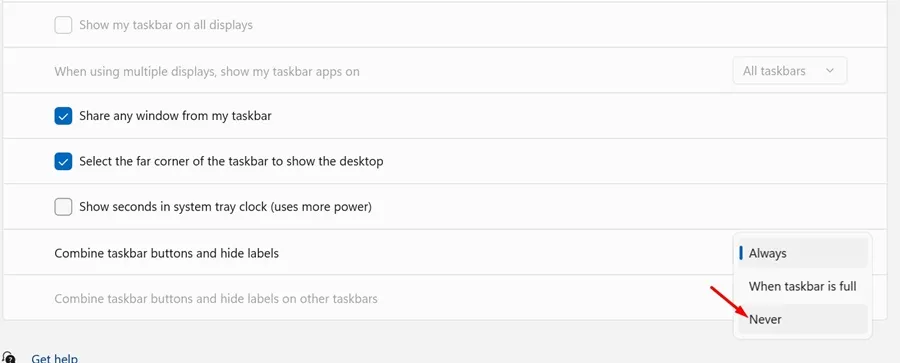
6. Du vil øjeblikkeligt se etiketter på proceslinjen i Windows 11.
7. Hvis du har flere skærme og ønsker at aktivere proceslinjeopdeling & etiketter, vælg Aldrig for Kombiner proceslinjeknapper og skjul etiketter på andre proceslinjers muligheder.
Det er det! Sådan kan du aktivere proceslinjeopdeling og etiketter på en Windows 11-computer.
Sådan skjuler du etiketter på proceslinjeikoner
Hvis du ombestemmer dig og planlægger at skjule etiketterne, skal du følge disse trin. Sådan kan du skjule etiketter ved siden af proceslinjeikoner på Windows 11.
1. Højreklik på proceslinjen, og vælg Proceslinjeindstillinger.
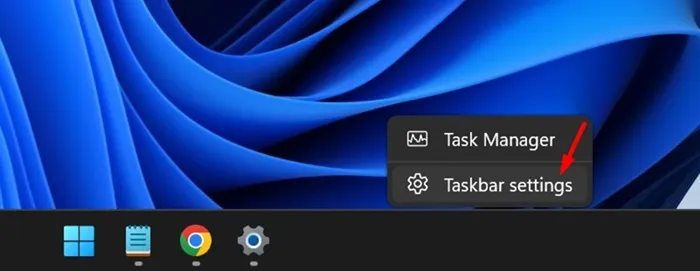
2. Udvid derefter Proceslinjeadfærd.
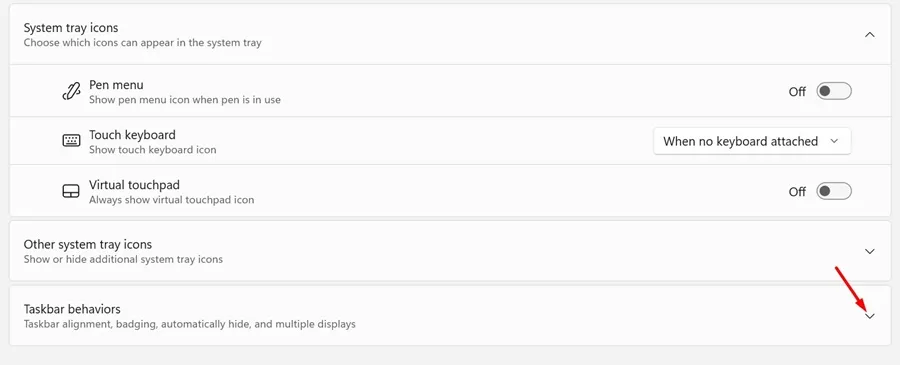
3. Klik på rullemenuen ved siden af Kombiner proceslinjens knapper og skjul etiketter, og vælg Altid.
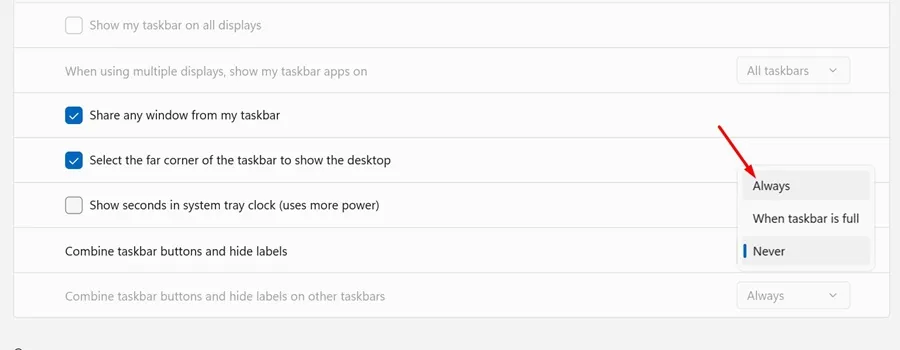
Det er det! Sådan kan du skjule etiketter ved siden af proceslinjeikoner på en Windows 11-computer.
Så denne vejledning handler om at vise etiketter ved siden af proceslinjeikoner på Windows 11-computere. Fortæl os, hvis du har brug for mere hjælp til at aktivere proceslinjeopdeling og etiketter i Windows 11. Også, hvis du finder denne vejledning nyttig, så glem ikke at dele den med dine venner.
Skriv et svar